在Linux安装的Docker中开启IPv6
先在Linux中安装docker,然后在docker中开启IPv6。
安装docker
第一步,卸载旧版本docker。
若系统中已安装旧版本docker,则需要卸载旧版本docker以及与旧版本docker相关的依赖项。
命令:yum -y remove docker docker-client docker-client-latest docker-common docker-latest docker-latest-logrotate docker-logrotate docker-engine
第二步,安装gcc依赖。
命令:yum -y install gcc gcc-c++
第三步,使用docker仓库进行安装。
在新主机上首次安装docker Engine-Community之前,需要设置docker仓库。之后,可以从仓库安装和更新docker。
# 设置仓库,安装所需的软件包。
命令:yum install -y yum-utils device-mapper-persistent-data lvm2
# 设置稳定的仓库,使用官方源地址(比较慢)
命令:yum-config-manager --add-repo https://download.docker.com/linux/centos/docker-ce.repo
# 可以选择国内的一些源地址,如阿里云
命令:yum-config-manager --add-repo http://mirrors.aliyun.com/docker-ce/linux/centos/docker-ce.repo
# 可以选择国内的一些源地址,如清华大学源
命令:yum-config-manager --add-repo https://mirrors.tuna.tsinghua.edu.cn/docker-ce/linux/centos/docker-ce.repo
第四步,安装docker Engine-Community。
# 更新yum软件包索引
命令:yum makecache
# 安装最新版本的docker Engine-Community和containerd
命令:yum -y install docker-ce docker-ce-cli containerd.io
# 查看docker-ce是否成功安装
命令:yum list docker-ce

docker安装完默认未启动,并且已经创建好docker用户组,但该用户组下没有用户。
或
# 列出存储库中可用的版本并按版本号从高到低进行排序
命令:yum list docker-ce --showduplicates | sort -r
# 通过其完整的软件包名称安装特定版本,如docker-ce-24.0.0。
命令:yum -y install docker-ce-24.0.0 docker-ce-cli-24.0.0 containerd.io
第五步,启动docker。
命令:systemctl enable docker
systemctl start docker
systemctl restart docker
若结果显示“Job for docker.service failed because the control process exited with error code.See "systemctl status docker.service" and "journalctl -xe" for details.”,则运行如下命令:
systemctl daemon-reload
systemctl restart docker.service
第六步,验证docker Engine-Community是否正确安装。
命令:docker version
docker run hello-world
若结果显示“Hello from docker!”,则说明docker Engine-Community正确安装。
进行docker网络端口映射
第一步,创建执行网络端口映射容器。
# 设置面板端口号为8888
命令:docker run -dit --restart=always \
--privileged=true \
--cap-add SYS_ADMIN \
-e container=docker \
--network bridge \
-p 8888:8888 \
-p 443:443 \
-p 80:80 \
-p 3306:3306 \
-p 21:21 \
-v /data:/data \
--name appnode \
sbwml/appnode:latest \
/usr/sbin/init
第二步,列出当前所有正在运行的容器。
命令:docker ps
第三步,列出当前所有正在运行的镜像。
命令:docker images
第四步,访问appnode面板。
登录网址:http://x.x.x.x:8888/login
如果页面成功显示“APPNODE 轻松运维 从此开启”,则说明appnode面板安装成功并且docker网络端口映射成功。
利用原始账号:admin,原始密码:admin,登录appnode面板。
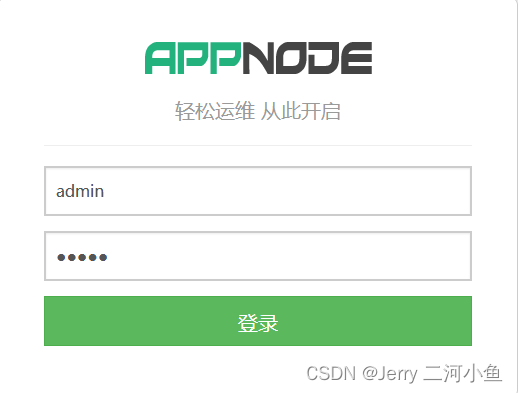
卸载docker
# 卸载docker
命令:systemctl stop docker
yum remove docker-ce docker-ce-cli containerd.io
# 删除安装包
命令:yum remove docker-ce
# 删除镜像、容器、配置文件等内容
命令:rm -rf /var/lib/docker
rm -rf /var/lib/containerd
在docker中开启IPv6
需要注意,docker默认不开启IPv6配置,需要我们自己手动开启,在docker中开启IPv6之前,我们需要先在Alibaba Cloud Linux?3系统中手动配置IPv6,只有阿里云ECS手动配置IPv6,才可以在docker中开启IPv6。
在Alibaba Cloud Linux 3系统中手动配置IPv6的操作可以查看在Ail Linux中手动配置IPv6-CSDN博客,里面有具体的操作流程。
第一步,/etc/docker文件夹中默认没有daemon.json文件,需要新建/etc/docker/daemon.json配置文件。
# 注意命令行不能带有其他的格式,否则会报错
命令:cat >/etc/docker/daemon.json <<EOF
{
????"ipv6": true,
????"fixed-cidr-v6": "fd00::/80",
????"experimental": true,
????"ip6tables": true
}
EOF
第二步,重启docker服务。
命令:systemctl restart docker
第三步,测试。
# 进入docker
命令:docker ps
docker exec -it [容器ID] /bin/bash
# ping一下同一个阿里云账号中的IPv6地址
命令:ping -6 [IPv6地址]

本文来自互联网用户投稿,该文观点仅代表作者本人,不代表本站立场。本站仅提供信息存储空间服务,不拥有所有权,不承担相关法律责任。 如若内容造成侵权/违法违规/事实不符,请联系我的编程经验分享网邮箱:chenni525@qq.com进行投诉反馈,一经查实,立即删除!
- Python教程
- 深入理解 MySQL 中的 HAVING 关键字和聚合函数
- Qt之QChar编码(1)
- MyBatis入门基础篇
- 用Python脚本实现FFmpeg批量转换
- 第一篇 设计模式引论 - 探索软件设计的智慧结晶
- 记一次yakit对雷池WAF社区版功能的测试
- 插入排序----希尔排序
- spring6 依赖注入-对象属性类型
- 关于如何使用cos加速腾讯云服务器的文件下载以及当做云盘使用或加速其他云盘下载
- 使用python实现机器学习算法的相关安装包介绍
- Kafka详解
- 【AIGC摄影构图prompt】与重不同的绘制效果,解构主义+优美连拍提示效果
- 深入理解Makefile中的变量赋值:立即赋值 vs. 递归赋值
- 教你几个TikTok获客技巧!